File pdf nổi tiếng với độ bảo mật cao. Việc chỉnh sửa hay sao chép trên file pdf sẽ tốn nhiều thời gian so với word vì vậy mà nhiều người thường chuyển file từ pdf sang word để tiện thao tác. Ngay sau đây là một số phần mềm chuyển pdf sang word không lỗi font mà bạn nên biết chắc chắn trong quá trình thao tác văn bản sẽ cần dùng đến.
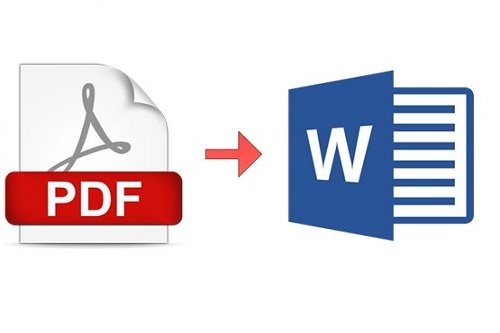
Các phần mềm chuyển Pdf sang Word không lỗi font
1. Chuyển đổi PDF sang Word tại web https://smallpdf.com
Bước 1: Đầu tiên truy cập vào website chuyển đổi: https://smallpdf.com/pdf-to-word > Bấm vào Chooose file để tải file lên web hoặc có thể kéo thả file cần chuyển đổi đều được bạn nhé.
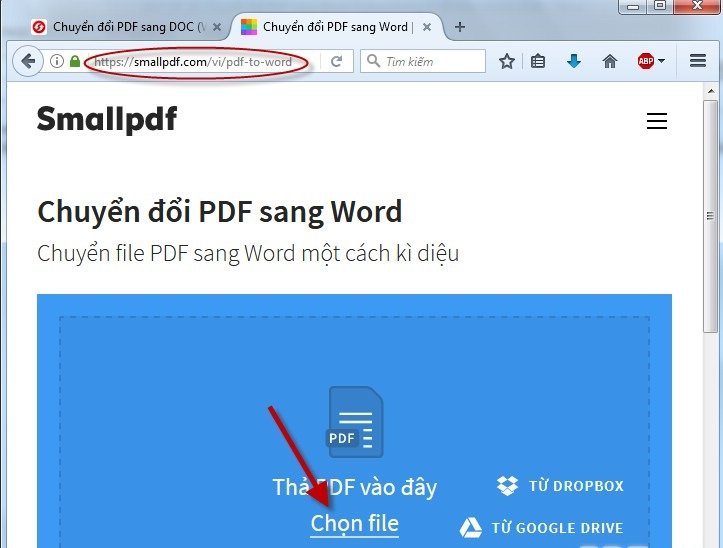
Bước 2: Chọn đường dẫn đến file cần tải lên sau đó bấm Open:
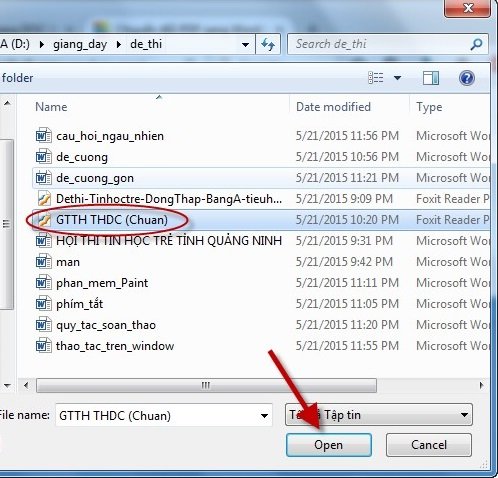
Sau khi tải lên thành công việc còn lại của bạn là đổi quá trình chuyển đổi thành công, trong giây lát.
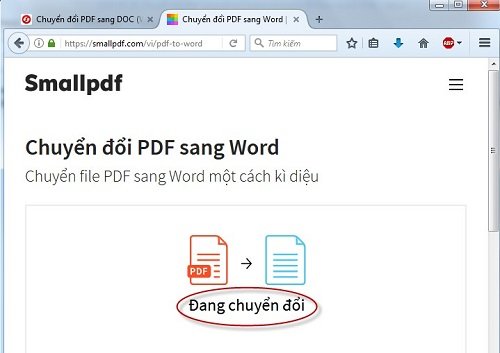
Sau khi chuyện thành công sẽ có nút tải về cho bạn tải file về máy tính > Bấm ok để xác nhận tải về thành công.
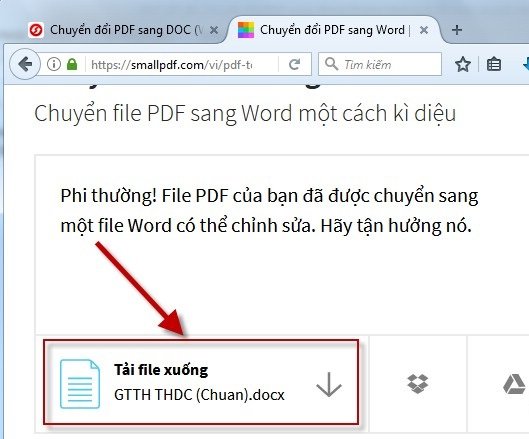
2. Chuyển đổi PDF sang Word tại http://pdf2doc.com
Bước 1: Trước tiên cần vào website chuyển đổi tại link http://pdf2doc.com/
Bấm chọn Upload Files để tải file pdf lên trang web.
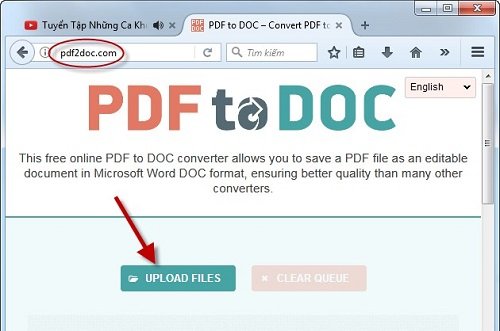
Bước 2: Tìm kiếm file bằng cách truy cập vào đường dẫn > chọn Open để tải file lên công cụ.
Bước 3: Sau khi tải lên quá trình Convert (chuyển đổi) bắt đầu. bạn cần đợi trong giây lát để thực hiện chuyển đổi, tùy theo dung lượng file pdf mà quá trình chuyển đổi cơ thể nhanh hoặc chậm. Tùy theo tốc độ mạng internet quá trình có thể diễn ra chậm hoặc nhanh nhưng không đáng kể.
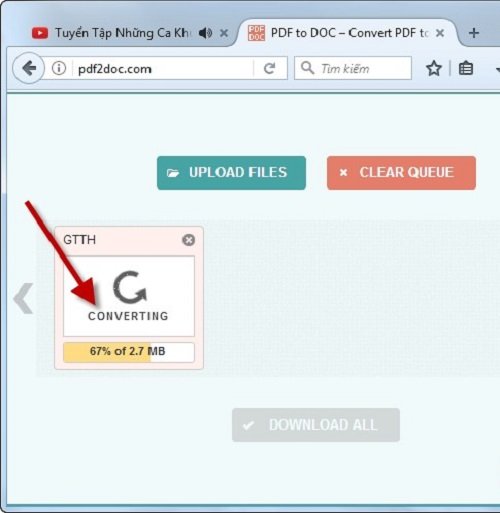
Bước 4: Trong giây lát, khi nào có nút Download lúc đó bạn có thể tải file về được rồi hoặc có thể Download all để tải nhiều file về máy tính cùng một lúc.
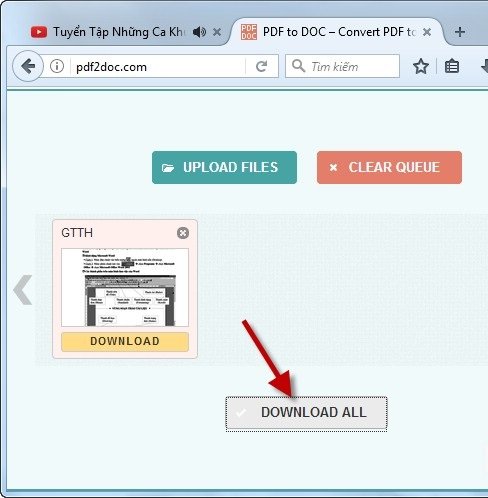
3. Chuyển đổi PDF sang Word https://convertio.co
Bước 1: Bấm vào liên kết https://convertio.co/vn/ bấm “Từ máy tính” để tải file lên máy tính.
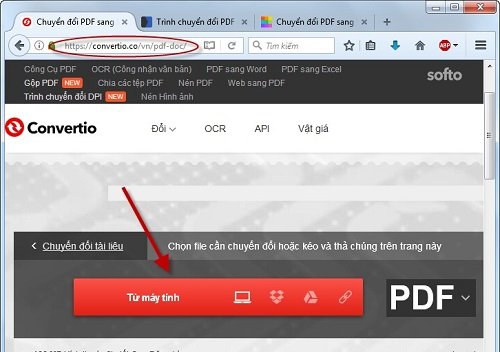
Bước 2: Truy cập vào đường dẫn tới file > chọn Open
Bước 3: Sau khi tải lên file thành công > bấm Đổi.
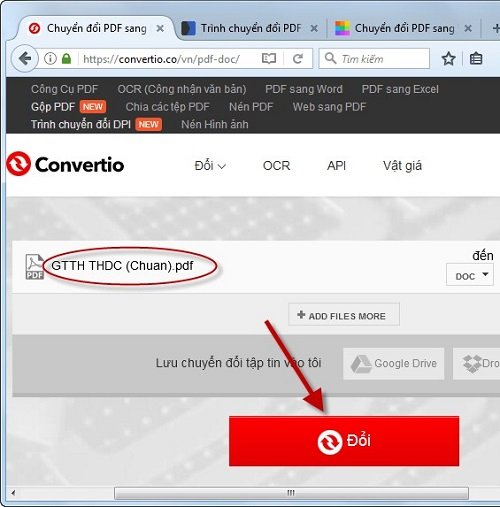
Khi nào có nút Tải về bạn có thể tải file đã chuyển đổi trở về máy tính.
Bấm OK để tải về word.
4. Chuyển đổi PDF sang Word https://www.pdfonline.com
Để bắt đầu chuyển đổi từ pdf sang word mời các bạn truy cập vào đường dẫn https://www.pdfonline.com/pdf-to-word-converter/
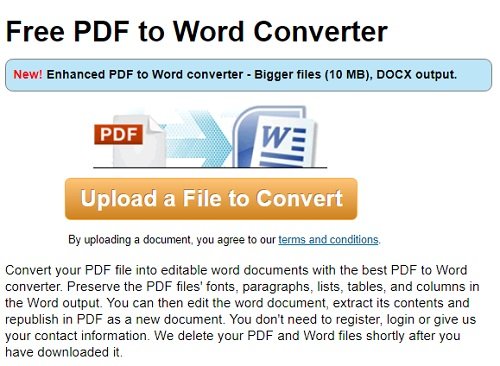
3 bước chuyển đổi file như sau:
– Nhấp vào nút Upload a file to convert để tải file lên.
– Sau đó chọn tệp PDF và nhấp vào Mở.
– Đợi cho đến khi PDF chuyển đổi thành Word. Bạn sẽ thành công.
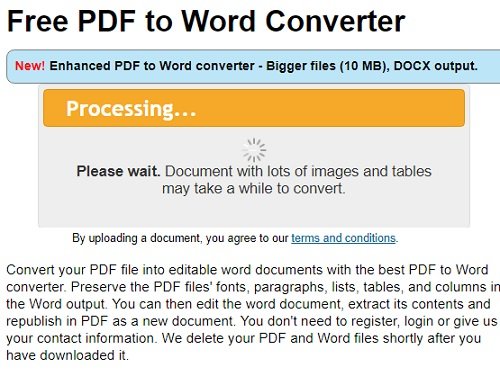
Chuyển đổi file pdf của bạn thành tài liệu từ mà vẫn giữ nguyên phông chữ, danh sách, bảng và cột của tệp PDF hệt như ban đầu. Người dùng không cần phải đăng ký, đăng nhập hoặc cung cấp cho chúng tôi liên lạc. Công cụ sẽ xóa các tệp PDF và Word ngay sau khi người dùng thực hiện thao tác tải xuống máy tính.
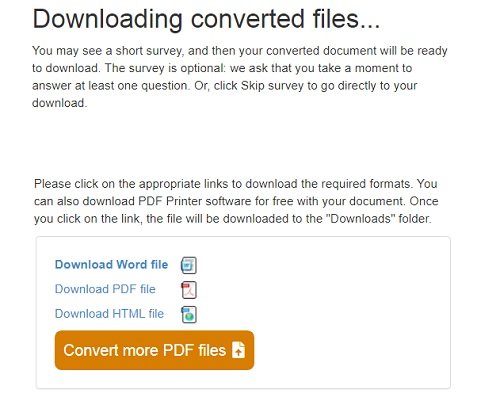
5. Chuyển đổi PDF sang Word https://www.easypdfcloud.com/
Truy cập vào đường dẫn sau đây để bắt đầu chuyển đổi: https://www.easypdfcloud.com/
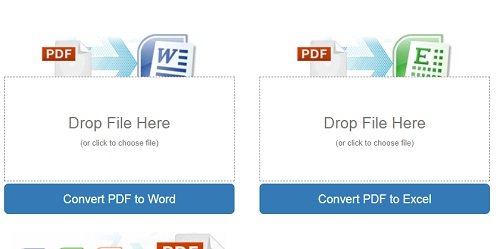
EasyPDFCloud cung cấp cho người dùng với tài khoản miễn phí được hưởng 50MB dung lượng lưu trữ.
Ưu điểm: thay vì dùng miễn phí bạn nên đăng kí tài khoản khi đó có thể chuyển đổi 10 file PDF sang Word thay vì chỉ 1 file duy nhất. Kích thước tập tin tối đa lên đến 5MB.
Người dùng sau khi chuyển đổi còn có các thông tin về dung lượng, kiểu file…
EasyPDFCloud công cụ đơn giản và tốc độ chuyển đổi file cực nhanh. Một trong những sự lựa chọn tin cậy của nhiều người dùng.
Ngoài chuyển đổi file pdf sang word còn có chuyển đổi định dạng từ file pdf sang excel. Hoặc chuyển từ file thông thường sang file pdf một cách dễ dàng.
6. Chuyển đổi PDF sang Word https://www.freepdfconvert.com/vi
Người dùng truy cập vào địa chỉ sau để chuyển đổi file: https://www.freepdfconvert.com/vi
Bấm vào CHỌN BẤT KỲ TỆP NÀO để tải file pdf lên công cụ.
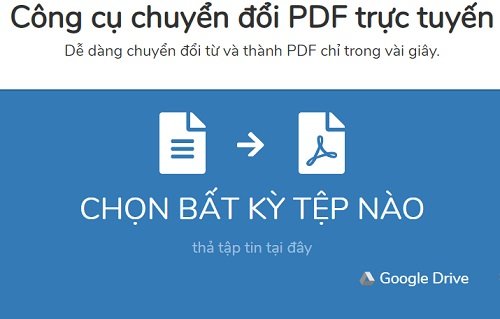
Ngoài ra, bạn còn có thể tải tệp lên thông qua Google Drive, Dropbox, Url.
Chọn loại file cần chuyển. Ở đây, chúng ta chọn chuyển đổi sang Word.
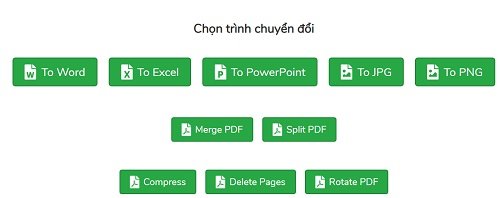
Đợi trong giây lát để quá trình chuyển đổi. Bấm vào Tải xuống để tải về máy tính thành công.
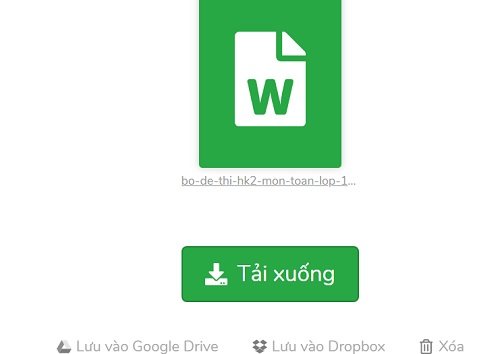
Người dùng có thể lưu file vào Google Drive, Dropbox nếu muốn.
7. Chuyển đổi PDF sang Word https://www.convertpdftoword.net/
Chuyển đổi PDF sang Word với convertpdftoword.net công cụ tiện lợi chuyển đổi file trong thời gian nhanh chóng.
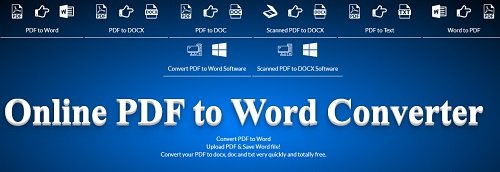
Bấm vào Choose file để tải file pdf lên công cụ.
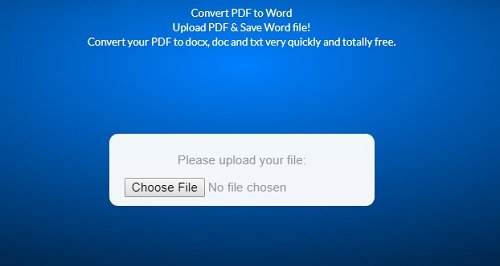
Sau khi upload lên. Công cụ tự động chuyển đổi sang file word nhanh chóng. Người dùng không cần thao tác gì thêm.
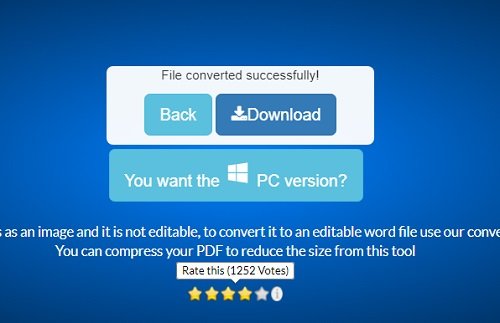
Bấm vào nút Download để tải file về máy tính. Quá trình chuyển đổi thành công. Người dùng mở file chuyển đổi để kiểm tra kết quả.
Xem thêm: Cách chèn file PDF vào EXCEL.
Các công cụ chuyển đổi file từ pdf sang word mà chúng tôi giới thiệu đều là những ứng dụng trực truyền giúp chuyển đổi từ PDF sang Word không bị lỗi font. Chúc các bạn thực hiện thành công các thao tác trên và thuận tiện hơn trong việc chỉnh sửa các văn bản pdf khi đã được chuyển thành đôi thành công sang word.